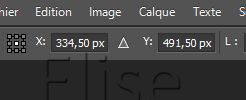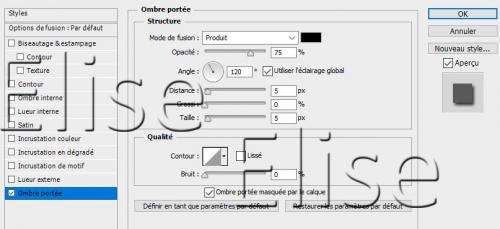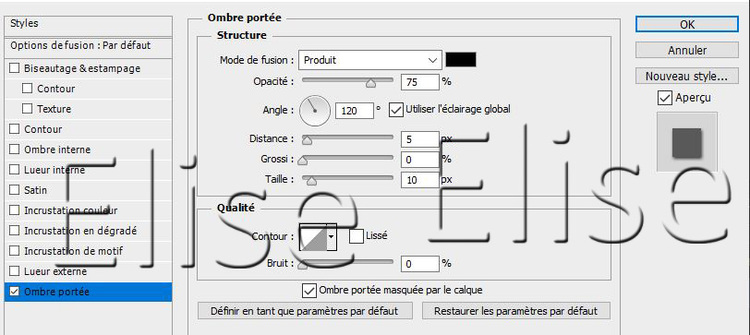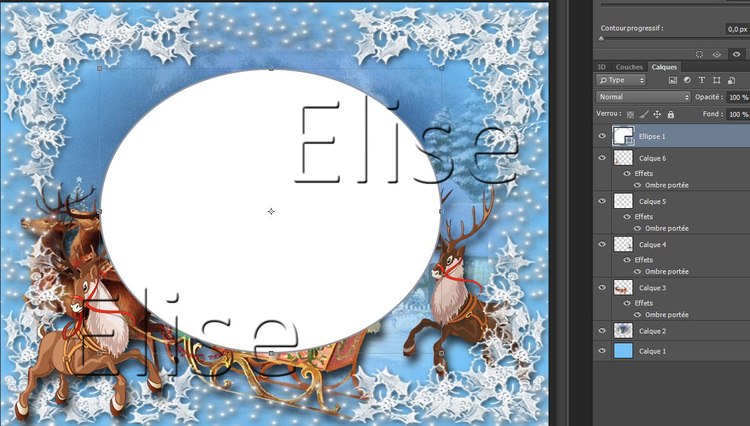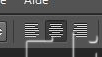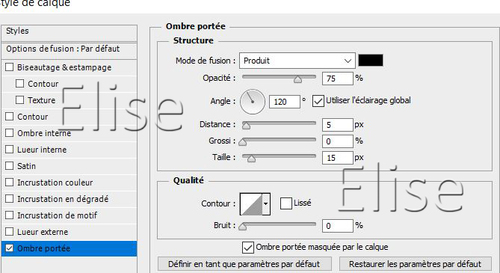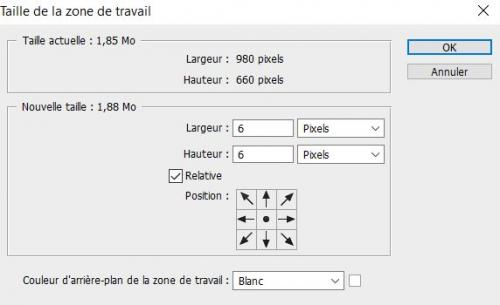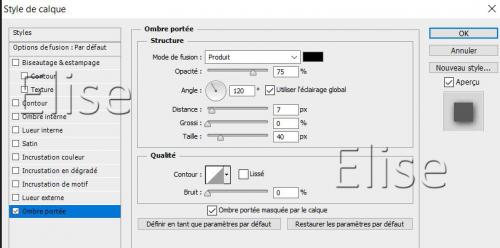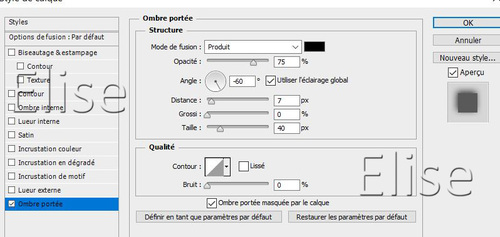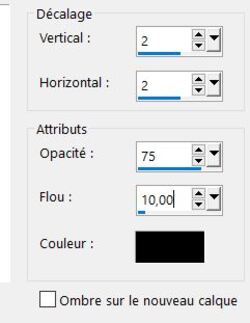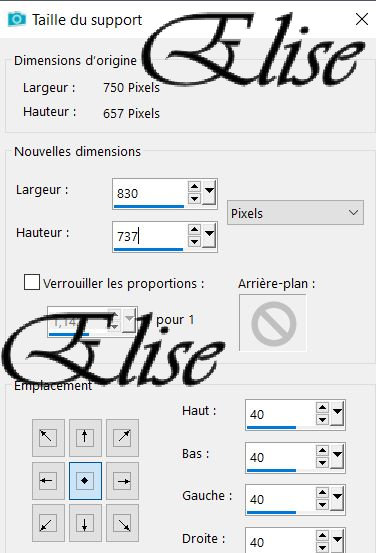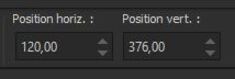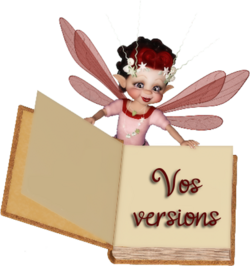-
Joyeuse fête de Noël 2019
Les tutoriels paint sho pro et Photoshop sont de ma création personnelle.
Toute ressemblance avec un autre existant ne serait que pure coïncidence.
C'est un travail long et je vous demanderai de respecter mon travail.Si vous voulez présenter mes tutoriels sur vos forums ou groupe de partage , merci de m'en faire la demande
Il est strictement interdit de recopier mes tutoriels .
Par contre , si vous faites mes tutoriels et les mettez sur vos blogs,
merci de mettre un lien vers le mien .
N'hésitez pas à m'envoyer vos versions des tutos que je mettrai sur mes pages
Merci pour votre compréhension

Tutoriel testé par Colybrix , merci
Filtres employés
tubes de:
paysage de Artimages
Père Noël et les rennes : tubeur inconnu
mask : tubeur inconnu
Tutoriel:
1. Fichier ==> nouveau==> ouvrir un calque de 900 px de largeur et 700 px de hauteur
Avec le pot de peinture , remplir le calque de la couleur 73c1f6
2. Fichier ==> ouvrir==> le paysage " artimage"
Avec la gomme , enlever la signature du tubeur
CTRL+A ; CTRL+C
Sur le travail CTRL+V
3. CTRL + T ==> agrandir le paysage au format du travail
Valider
4. Fichier ==> ouvrir==> le paysage " Père Noël"
CTRL+A ; CTRL+C
Sur le travail CTRL+V
Placer le tube comme sur le modèle
CTRL + T
Valider
5. cliquer sur " fx" ==> ombre portée
6. Fichier ==> ouvrir ==> le tube " renne 1"
CTRL + A ; CTRL + C
Sur le travail , CTRL + V
7.CTRL + T
attention , il faut retourner le renne suivant ces mesures
valider
8. Se positionner sur le calque du père Noël
Cliquer droit sur le calque dans la palette des calques
cliquer sur " copier le style de calque"
retourner sur le calque du renne
cliquer droit : " coller le style de calque"
9. Calque ==> nouveau calque
avec le pot de peinture le remplir de blanc
Calque==> masque de fusion ==> tout faire apparaître
10. Fichier ==> ouvrir ==> " mask"
CTRL + A ; CTRL + C
Sur le travail, cliquer sur la touche "Alt" du clavier ET sur le masque de fusion
CTRL + V
CTRL + T ==> agrandir le mask à la grandeur du travail
Valider
11. dans la palette des calques, se positionner sur le mask de fusion , cliquer droit==> appliquer le masque de fusion
sélection ==> désélectionner
12. Cliquer sur " fx" ==> ombre portée
12. Fichier ==> ouvrir ==> le tube " renne 2"
CTRL + A ; CTRL + C
Sur le travail CTRL + V
CTRL + T
valider
13. cliquer droit ==> coller le style de calque
14.Attention!!! Pour placer un texte en arrondi , je vous propose d'aller visiter ma page suivante
http://marieclo1.eklablog.com/32-ecrire-un-texte-en-rond-a152694052
vous y trouverez plus d'explications mais vous pouvez aussi continuer le tutoriel
Avec l'outil " ellipse" , tracer une ellipse , couleur blanche ou autre , sur le travail
peu importe la position , on placera le texte convenablement par la suite
Toutes les ellipses seront différentes suivant le tracé ! Le principal est d'avoir une belle courbe
donc pas d'inquiétude !
15. Afin de faciliter l'écriture du texte, calque ==> nouveau calque
Ainsi le texte ne s'écrira pas sur le calque de l'éllipse !
L'éllipse est un calque en vectoriel! Ne pas le pixeliser !! vous ne saurez plus l'employer
Avec l'outil texte et l'écriture se trouvant dans le matériel , écrire :
"Joyeuse fête de Noel"
Attention !!! Placer le curseur en haut de l'ellipse et commencer à écrire au centre de la courbe
Pourquoi? dans les paramètres de l'écriture, il est coché " centrer"
l'écriture n'accepte pas les accents et les trémas"
ne pas en mettre
Peu importe la grandeur de votre texte , à vous de le rendre esthétique sur votre travail
Ainsi les versions seront différentes par le texte
16. Calque ==> pixellisation ==> texte
dans la palette des calques , supprimer le calque " ellipse "
fx==> ombre portée
A vous de régler les paramètres de l'ombre
proposition:
placer le texte comme sur le modèle
17.Fichier ==> ouvrir ==> le psd "étoile du sapin"
CTRL + A ; CTRL + C
Sur le travail CTRL + V
placer l'étoile au-dessus du sapin
18.Fichier ==> ouvrir ==> le psd "étoiles"
CTRL + A ; CTRL + C
Sur le travail CTRL + V
CTRL+T
19.Calque ==> aplatir l'image
20. Image ==> taille de la zone de travail
Image ==> taille de la zone de travail largeur : 4 px ; hauteur : 4 px ; couleur 6ca9db
Image ==> taille de la zone de travail largeur : 6 px ; hauteur : 6 px ; couleur blanc
21. Calque ==> dupliquer le calque
CTRL + T ==> diminuer le calque à 90%
valider
22. se positionner sur le calque d'arrière-plan
filtre ==> flou ==> flou gaussien de 10
23 sur le calque du haut
clique sur " fx" ==> ombre portée
calque ==> pixellisation ==> style de calque
cliquer sur " fx" ==> ombre portée
changer la direction
23. Calque ==> aplatir l'image
Image ==> taille de la zone de travail largeur : 6 px ; hauteur : 6 px ; couleur blanc
Image ==> taille de la zone de travail largeur : 4 px ; hauteur : 4 px ; couleur 6ca9db
Image ==> taille de la zone de travail largeur : 6 px ; hauteur : 6 px ; couleur blanc
24. calque ==> nouveau calque
Signer votre travail
Image ==> taille de l'image ==> 750 px de largeur
enregistrer en jpeg
J'espère que ce tuto vous a plu ! Envoyez-moi vos versions , je me ferai une joie de les installer sur ma page
Vous trouverez le tuto en PSP réalisé par Maurice en cliquant sur le lien ci dessous
-
dame de Isa, fleurs de Jewel
merci aux tubeurs
dame de Matou , merci
fond de Jopel et autres tubes de Artimage
merci aux tubeurs
merci aux tubeurs
Désolée ! je serai absente jusque vendredi
je pars à Bruxelles soigner mon petit-fils
j'espère que vous comprendrez
a bientôt
Bisous
-
paysage de Nadège, merci
sapin et ange droit de Matou, ange haut gauche de Castorke
merci aux tubeurs
paysage de Karine dreams et bonhomme de neige de Tigre blanc
merci aux tubeurs
paysage et crèche de Artimage , Père Noël de Cibibijoux
merci aux tubeurs
paysage de Nadège et de KarineDreams
merci aux tubeurs
-

Merci Ursel
merci Inge Lore

Merci Danoucha
merci Danoucha
Merci Inge Lore
merci Franie Margot
merci Jaja
merci Colybrix
merci Mary
merci Océane
merci Nicole
merci Nicole
merci Kalanne
-
Magie de Noël pour les enfants
Merci Evalynda pour la traduction en espagnol ICI
merci Ursel pour la traduction en allemand ICI
Merci Inge-Lore pour la traduction en allemand ICI
Les tutoriels paint sho pro sont de ma création personnelle.
Toute ressemblance avec un autre existant ne serait que pure coïncidence.
C'est un travail long et je vous demanderai de respecter mon travail.Si vous voulez présenter mes tutoriels sur vos forums ou groupe de partage , merci de m'en faire la demande
Il est strictement interdit de recopier mes tutoriels .
Par contre , si vous faites mes tutoriels et les mettez sur vos blogs,
merci de mettre un lien vers le mien .
N'hésitez pas à m'envoyer vos versions des tutos que je mettrai sur mes pages
Merci pour votre compréhension

Tubes:
misted " fenêtre " de Catetoile
fillette de Tigre blanc
mask de Narah
cadre et texte personnel
coin de Catetoile
Merci de m'autoriser à utiliser vos superbes masques et tubes.
Il est interdit de les modifier, de changer le nom et de retirer le watermark.
Il est interdit de les partager dans un groupe ou de les offrir sur vos sites, blogs etc...
Leur utilisation dans les tutoriels est soumise à autorisation des auteurs, leur en faire la demande.Filtre :
simple ==> Top Left Mirror
Tutoriel:
1. Fichier ==> ouvrir ==> image " fond"
fenêtre ==> dupliquer , nous allons travailler sur ce fond
2. Fichier ==> ouvrir ==> misted " fenêtre " de Catetoile
Edition ==> copier / coller comme un nouveau calque
Objet==> aligner ==> en haut
3.Fichier ==> ouvrir==> tube " boules et cadeau"
Copier / coller comme un nouveau calque sur le travail
Avec les flèches de votre clavier , placer ce tube convenablement sur votre travail pour qu'il corresponde au fond ( attention ! il faudra l'agrandir légèrement)
4. Fichier ==> ouvrir ==> tube " fillette"
Avec la gomme , effacer le nom du tubeur
Copier / coller comme un nouveau calque sur le travail
Objet ==> aligner ==> bas
Objet ==> aligner ==> gauche
Attention aux doigts de la fillette ! s'il faut , avec les flèches du clavier , reculer la fillette un peu vers le centre ( voir modèle )
Effets ==> 3D ==> ombre portée
5. Fichier ==> ouvrir ==> tube " Père Noël"
Copier / coller comme un nouveau calque
Image ==> redimensionner à 60%
Objet==> aligner ==> haut
Objet ==> aligner ==> droite
Effets ==> effets 3D==> ombre portée en mémoire
6. Calque ==> nouveau calque
Avec le pot de peinture , le remplir de blanc
Calque ==> nouveau calque de mask ==> à partir d'une image==> "Narah_Mask_0919"
effets ==> effets de bords==> accentuer
Calque ==> fusionner ==> le groupe
Effets ==> effets 3D ==> ombre portée en mémoire
7. Image ==> redimensionner à 90% ( faire deux fois)
Objet ==> aligner droite
Objet ==> aligner ==> bas
8. Fichier ==> ouvrir ==> texte
Copier / coller comme un nouveau calque
Image ==> rotation libre ==> 30% vers la gauche
placer comme sur le modèle
9.Calque ==> fusionner ==> les calques visibles
10. Image ==> taille du support
11.Avec la baguette magique , sélectionner la partie transparente
Fichier ==> ouvrir ==< le tube " cadre"
Avec la gomme , effacer le nom du tubeur
Edition == copier
Sur le travail , édition ==> coller dans la sélection
Sélection ==> ne rien sélectionner
12. Fichier ==> ouvrir ==> tube " coin"
Edition ==> copier / coller comme un nouveau calque
Image ==> redimensionner à 75%
Placer à gauche , en haut comme sur le modèle
13. Effets==> modules externes ==> simple ==> Top Left Mirror
Effets ==> effet 3D ==> ombre portée ==> 2 , 2 , 75 , 2 noir
14.Calque ==> nouveau calque
Signer votre travail
Image ==> redimensionner à 750 px de largeur, cocher " redimensionner tous les calques
Calque ==> fusionner tous les calques
Fichier ==> enregistrer sous ... en jpeg
N'hésitez pas à m'envoyer vos versions, je me ferai un plaisir de les publier
-
-
-
Noël Paix
Merci Womanence pour ce beau tuto
Ma version
paysage de Azalée , merci
Autres tubes de Womanence , merci
-
Quand revient Noël!!!
Traduction en espagnol par Evalynda , merci ICI
Traduction en Allemand par Ursel , merci ICI
Traduction en Allemand de Inge-Lore , merci ICI
Tubes:
Dame de Maryse
les autres trouvés sur le net.
Si un des tubes vous appartient, merci de me prévenir pour que j'ajoute votre nom
Merci de m'autoriser à utiliser vos superbes masques et tubes.
Il est interdit de les modifier, de changer le nom et de retirer le watermark.
Il est interdit de les partager dans un groupe ou de les offrir sur vos sites, blogs etc...
Leur utilisation dans les tutoriels est soumise à autorisation des auteurs, leur en faire la demande.Consignes :
L'ombre portée sur les tubes est : 3 / 3 / 70 / 4 ( sauf sur votre tube principal)
Ne pas ajouter un autre tube ! sauf le tube principal si vous voulez personnaliser votre scrap
Tutoriel:
1. Fichier ==> nouveau ==> ouvrir un calque de 850 px de largeur et 750 px de hauteur , transparent
2. fichier ==> ouvrir ==> le tube " 1"
Edition ==> copier
Sur le travail , édition ==> coller comme un nouveau calque
Image ==> redimensionner à 120%
ne pas cocher " redimensionner tous les calques "
Avec l'outil sélecteur , placer ce cadre suivant ces mesures :
ombre portée
3.Ouvrir le misted " _k@rine_ dreams 2"
Edition ==> copier
Sur le travail , édition ==> coller comme un nouveau calque
Image ==> retourner ==> retourner horizontalement
4.Image ==> redimensionner à 85%
ne pas cocher " redimensionner tous les calques"
5. Avec l'outil sélecteur , placer ce misted suivant ces mesures
6.Se positionner sur le calque 1 : le cadre
Sélection ==> sélectionner tout
Sélection ==> flottante , sélection ==> statique
Sélection ==> inverser
Retourner sur le raster 2
Edition ==> couper
Sélection ==> ne rien sélectionner
pas d'ombre portée
7. Fichier ==> ouvrir ==> le tube " 3"
Edition ==> copier
Sur le travail , édition ==> coller comme un nouveau calque
Avec l'outil sélecteur , placer ce tube comme suit
pas d'ombre portée
8. Fichier ==> ouvrir ==> le tube " 4"
Edition ==> copier
Sur le travail , édition ==> coller comme un nouveau calque
Avec l'outil sélecteur , placer ce tube comme suit
Ombre portée
9. Fichier ==> ouvrir ==> le tube " dame de Maryse "
Edition ==> copier
Sur le travail , édition ==> coller comme un nouveau calque
Image ==> redimensionner à 95%
Avec l'outil sélecteur , placer ce tube comme suit
Ombre portée
10. Fichier ==> ouvrir ==> le tube " 5 "
Edition ==> copier
Sur le travail , édition ==> coller comme un nouveau calque
11. Avec l'outil sélecteur , placer ce tube comme suit
Ombre portée
12. reprendre le tube " 4"
Edition ==> copier
Sur le travail , édition ==> coller
Image ==> retourner ==> retourner horizontalement
avec l'outil sélecteur , placer ce tube comme suit
Ombre portée
13. Fichier ==> ouvrir ==> le tube " 6"
Edition ==> copier
Sur le travail , édition ==> coller
Image ==> redimensionner à 70%
Placer ce tube comme suit:
Ombre portée
14. Calque ==> nouveau calque
Signer votre travail
calque ==> fusionner les calques visibles
Image==> redimensionner à 750 px de largeur
Fichier ==> enregistrer en png
Envoyez-moi vos versions , je me ferai un plaisir de les publier
-